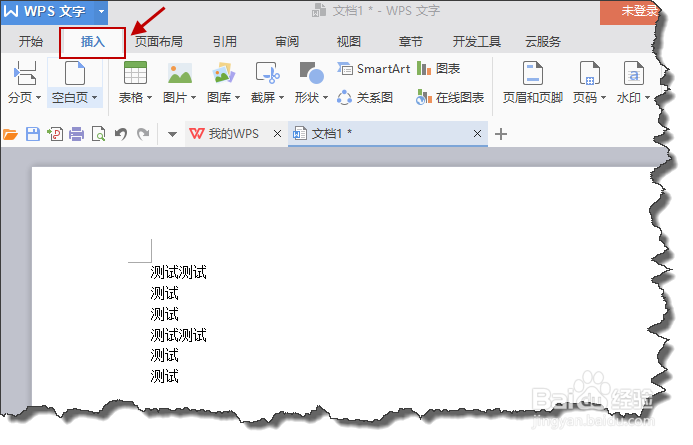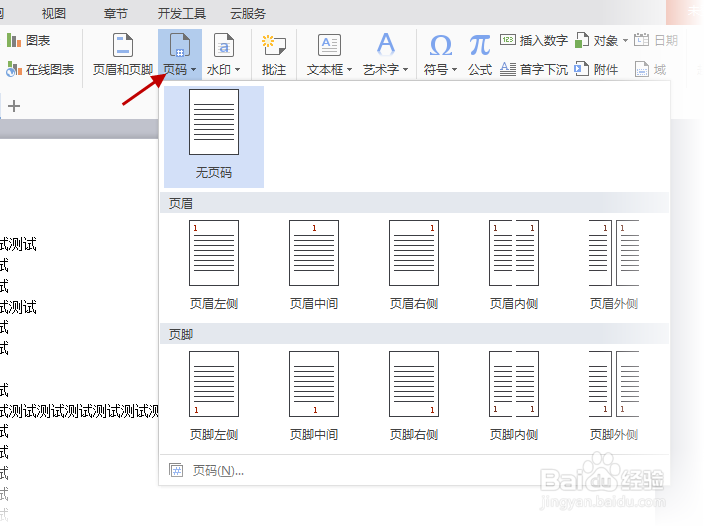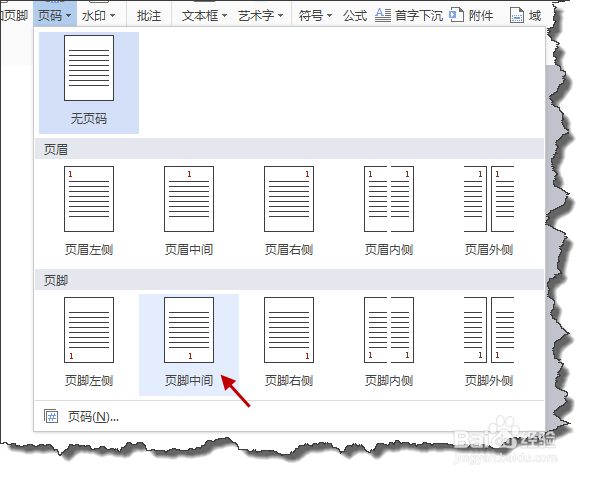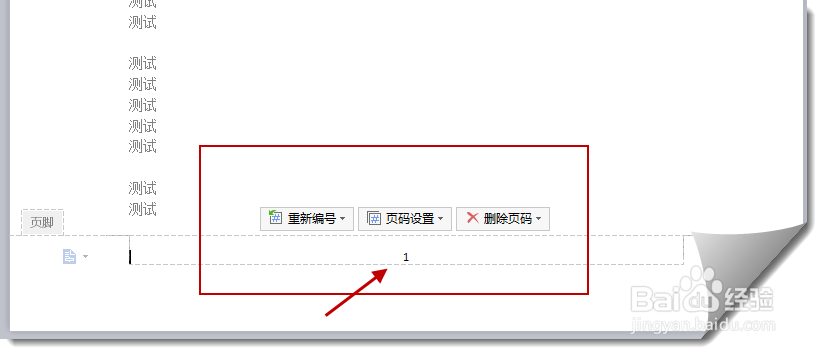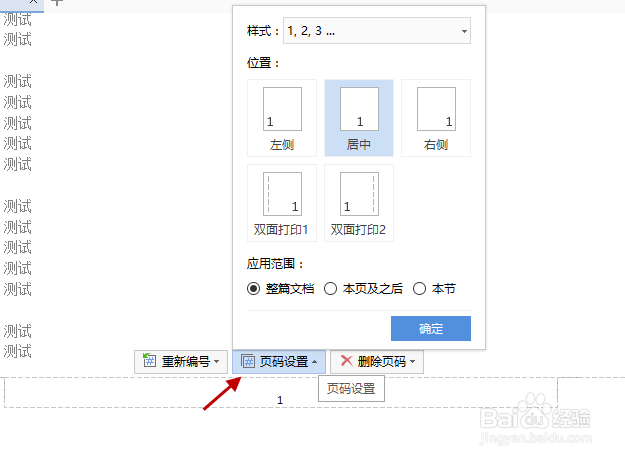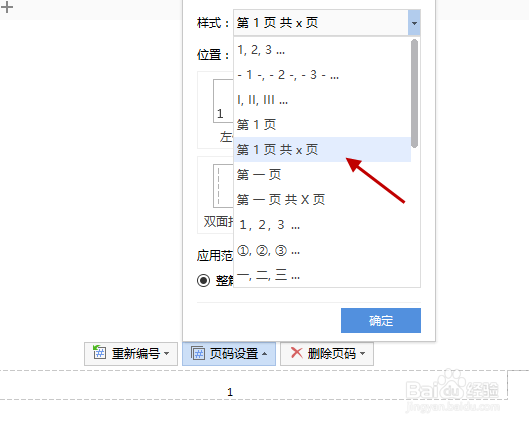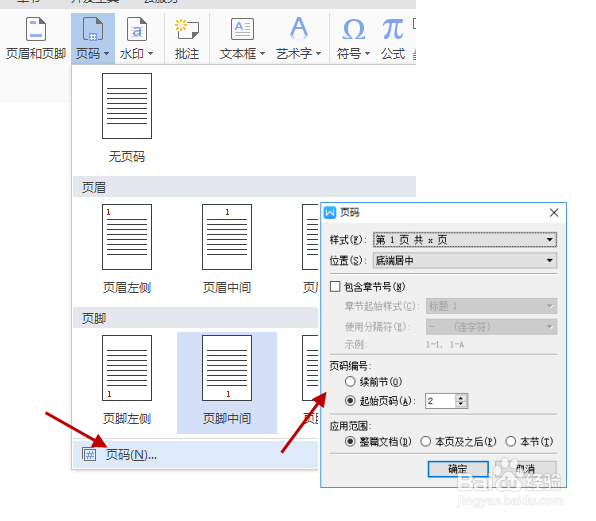wps页码怎么设置
1、打开WPS文字,并单击WPS文字的“插入”按钮,跳出相关的工具栏菜单按钮,如下图所示:
2、接下来,在工具栏面板中点击“页码”命令,跳出“页码”设置对话框,如下图所示:
3、在弹出的“页码”对话框中,选择一个你所需要的页码样式,然后单击该样式即可插入到文档中了。如下图所示:
4、插入的页码样式有很多种可供选择,笔者这里是选择“页脚中间”,具体效果如下图所示:
5、插入页码后,如果觉得效果不满意,还可以双击页脚重新进行格式详细定义,如下图:
6、比如,重新设置页码格式为“第1页 共x页”,则选择“页码设置”—>“样式”,如下图所示:
7、而如果首页为封面,从第2页开始才是正文页码,则在首页页脚处点击“删除页码”—>“本页”就可以达到目的,如下图:
8、另外,还可以通过点击“页码”—>“页码(N)…”,打开页码详细的设置,如下图所示:
声明:本网站引用、摘录或转载内容仅供网站访问者交流或参考,不代表本站立场,如存在版权或非法内容,请联系站长删除,联系邮箱:site.kefu@qq.com。
阅读量:78
阅读量:35
阅读量:29
阅读量:37
阅读量:34